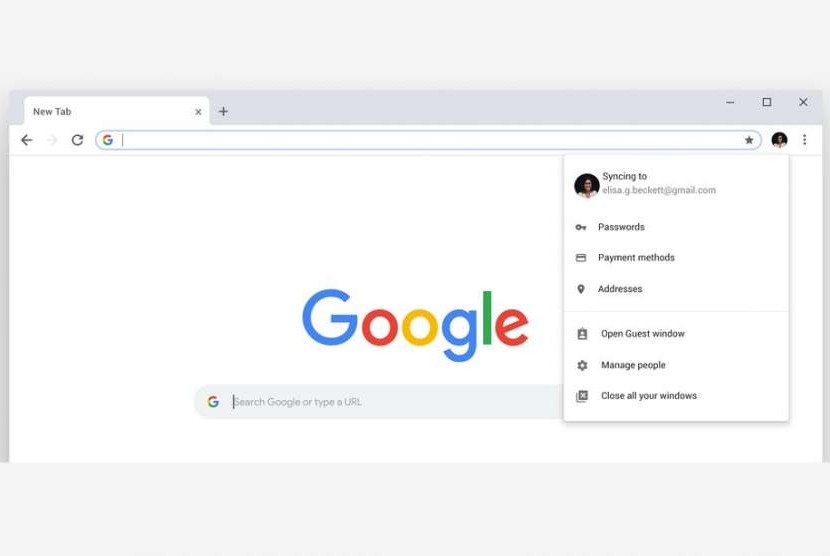REPUBLIKA.CO.ID, JAKARTA---Google Chrome adalah salah satu browser web paling populer di komputer dan perangkat seluler. Terlepas dari popularitasnya, browser web Google terkenal memakan sebagian besar memori RAM karena penanganan navigasinya. Dengan penggunaan reguler, beberapa pengguna sering mengalami masalah "Out of Memory" yang berarti Google Chrome tidak memiliki cukup memori untuk menangani proses. Terkadang browser memakan memori hingga tidak dapat melanjutkan.
Dilansir GIZ China pada Senin (24/7/2023), berikut beberapa langkah yang dapat diambil untuk menghindari masalah ini.
Hapus Potensi Ancaman dan Tingkatkan Keamanan
Kesalahan kehabisan memori juga dapat berasal dari file virus atau malware yang berjalan di komputer. Dalam hal ini, sebaiknya aktifkan opsi keamanan yang ditingkatkan di Google Chrome. Dengan opsi ini, browser dapat memantau situs web dan ekstensi untuk menghindari Anda terinfeksi oleh potensi ancaman. Perhatikan bahwa opsi paling canggih mengharuskan Anda mengirim data navigasi ke Google.
- Pilih tiga titik di pojok kanan atas Chrome dan pilih Settings.
- Pilih Privacy and Security.
- Pergi ke Security.
- Dari sana Anda dapat menemukan opsi terbaik untuk mengaktifkan Security yang ditingkatkan di Chrome.
Hapus Data Penjelajahan di Chrome.
Jika Anda telah menggunakan Google Chrome selama bertahun-tahun dan mulai mengalami masalah ini, Anda dapat mempertimbangkan untuk membersihkan data browser. Terkadang, data yang tersimpan akan mengganggu Chrome dan kinerja aplikasi. Jadi, Anda dapat menghapus item yang disimpan untuk mendapatkan kinerja ekstra.
- Buka Google Chrome, ketik di bilah alamat: chrome://settings/clearBrowserData
- Pilih rentang waktu dari menu.
- Pilih Items yang ingin Anda lepaskan.
- Pilih Clear Data di Bottom untuk mulai menghapus riwayat browser Anda.
- Luncurkan ulang Chrome dan lihat apakah kesalahan muncul.
Reset Chrome ke Pengaturan Pabrik.
Pendekatan yang lebih agresif adalah menghapus Google Chrome sepenuhnya dan mulai dari awal dengan opsi Factory Reset. Ini akan mengembalikan semua perubahan, membuat Anda merasa seperti baru saja menginstal browser di PC.
- Buka Google Chrome, pilih tiga titik di pojok kanan atas dan pilih Settings.
- Pilih Reset and Clean Up di bilah sisi kiri.
- Pilih Restore Settings To Their Original Defaults di panel kanan.
- Pilih Opsi Atur Ulang Pengaturan.
Instal ulang Google Chrome.
Langkah paling drastis yang dapat Anda ambil adalah menghapus Google Chrome sepenuhnya dari PC untuk memasangnya kembali. Ini pasti akan menghapus semua file yang disimpan oleh browser sebelumnya, tetapi berkat Google Sync Anda mungkin dapat memulihkan beberapa preferensi. Ini adalah metode terakhir jika tidak ada kiat lain untuk memperbaiki masalah kehabisan memori.